charles使用教程
- 移动APP抓包
- PC端抓包
- 查看模式
- 其他功能
- 问题汇总
一、前言
Charles是一款抓包修改工具,相比起burp,charles具有界面简单直观,易于上手,数据请求控制容易,修改简单,抓取数据的开始暂停方便等等优势!下面来详细介绍下这款强大好用的抓包工具。
Java环境下载:环境下载
破解版下载:破解版:Charles
二、移动APP抓包
这里相比其他抓包软件来说要简单的多了,具体步骤如下:
1 、使手机和电脑在一个局域网内,不一定非要是一个ip段,只要是同一个路由器下就可以了。
比如电脑连接的有线网 ip为192.168.02.10,然后手机链接的wifi ip为192.168.2.103,但是这个有线网和无线网的最终都是来自于一个外部ip,这样的话也是可以的。
2、 电脑端配置:
A、电脑端需要把防火墙关掉(这点很重要)!
B、charles 需要设置下允许接收的ip地址的范围:
菜单栏 Proxy --> Access Control Settings
如果接收的ip范围是192.168.1.xxx的话,那么就添加并设置成192.168.1.0/24
全部范围都接收的话:0.0.0.0/0
C、勾选了Proxy - Windows Proxy 的话电脑上的抓包请求也抓取到。
关闭电脑浏览器抓包:Proxy --> Windows Proxy | Proxy --> Mozilla FireFox Proxy 取消勾选
------ 快捷键:Ctrl+shift+P
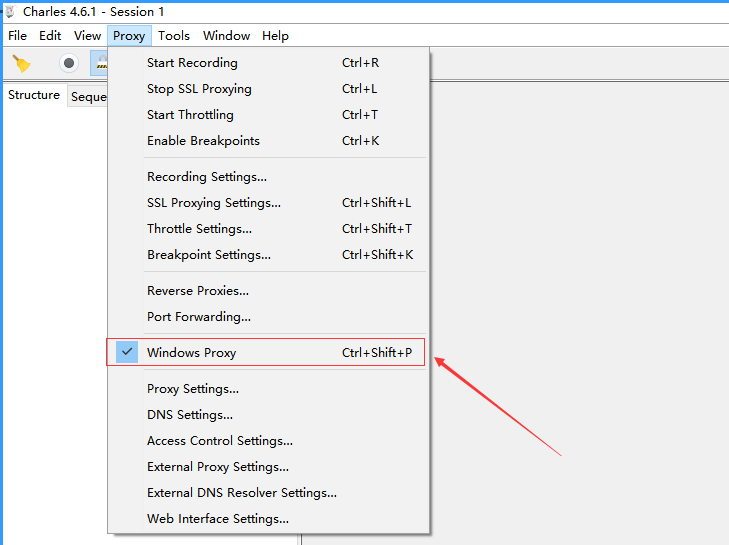
3、 手机端的配置
A、 Win+R 进入命令行:cmd -> ipconfig 命令查看自己电脑的ip地址
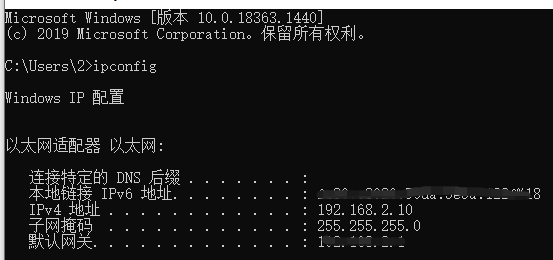
B、手机端wifi代理设置那里去进行相关的配置设置。
代理服务器地址填写为电脑的ip地址,然后端口这里写8888(这个是charles的默认设置),如果自己修改了就写成自己所修改的端口就可以了。
4、 完成,可以测试了。
三、 PC端抓包
下面是pc端的抓包使用情况 Charles支持抓去http、https协议的请求,不支持socket。
然后charles会自动配置IE浏览器和工具的代理设置,所以说打开工具直接就已经是抓包状态了。
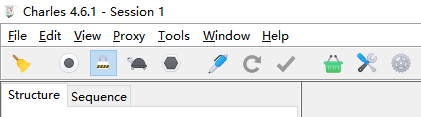
垃圾桶图标:clear,清理掉所有请求显示信息。
望远镜图标:搜索关键字,也可以使用ctrl+f实现,可以设置搜索的范围。
红心圆图标:抓取数据显示或者不显示的设置。
编辑 修改:编辑修改任意请求信息,修改完毕后点击Execute就可以发送一个修改后的请求数据包。
4、 查看模式
支持两种模式,Structure和Sequence
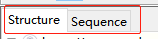
Structure优点:可以很清晰的看到请求的数据结构,而且是以域名划分请求信息的,可以很清晰的去分析和处理数据。
Sequence优点:可以很清晰的看到全部请求,不用一层一层的去点开,这里是以数据请求的顺序去执行的,也就是说那个请求快就在前面显示。
5、 其他常用功能
选择请求后 —>右键 :
Repeat 就是重复发包一次
Advanced Repeat就是重复发包多次
修改referer测试CSRF漏洞
修改form内容测试XSS
修改关键的参数测试越权
修改url、form、cookie等信息测试注入等.